该页面可以包含自动翻译的文本。
入门
本文介绍了一些基础知识,帮助您启动并运行使用 Docotic.Pdf 库在 .NET Core、ASP.NET、Windows Forms、WPF、Xamarin、Blazor、Unity 和 HoloLense 应用程序中处理 PDF 文件。

安装 Docotic.Pdf 库
从 NuGet 安装
最简单的入门方法是从 NuGet 安装 BitMiracle.Docotic.Pdf 包。
如果您是 NuGet Manager 的新手,请参阅此快速入门文 章。
手动安装
从我们的网站下载最新版本 Docotic.Pdf 库。 我们以 ZIP 包的形式分发该库。 该包包含 Docotic.Pdf 库、所有示例代码项目、库附加组件和许可协议。
将下载的 ZIP 包解压缩到您选择的位置。
在 Visual Studio 中,打开“添加引用”对话框,浏览到提取 ZIP 包的位置并从那里选择 DLL。
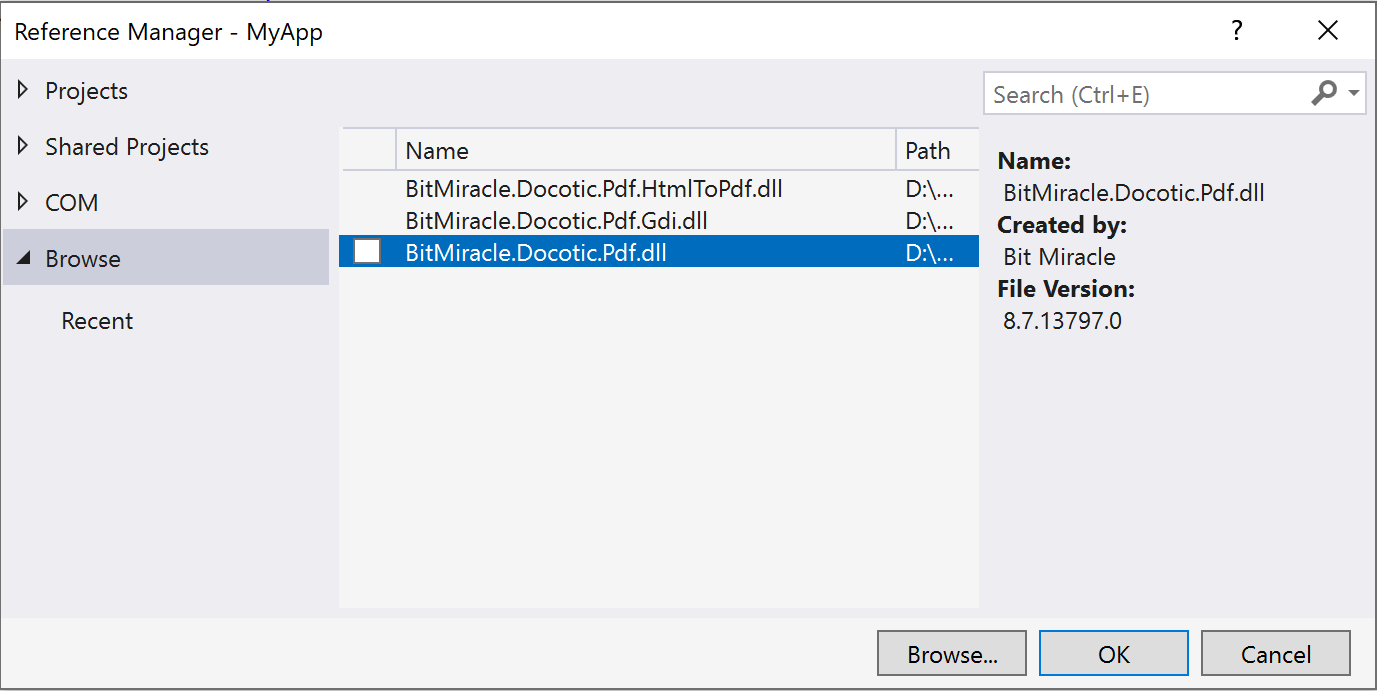
运行示例代码
Docotic.Pdf 的代码示例位于 ZIP 包的Samples文件夹中。 如果您想使用用 C#
语言编写的示例代码,请打开SamplesCSharp解决方案文件。 对于 VB.NET 版本,请打开SamplesVB.NET解决方案文件。
您可以从 我们在 GitHub 上的示例代码存储库 克隆或下载相同的代码示例。
请花一些时间查看代码示例。 它应该可以帮助您将 PDF 处理功能添加到您的应用程序中。
在 .NET 项目中使用 Docotic.Pdf
为了避免键入库提供的类型的完全限定名称,最好将以下“using”指令添加到 C# 源文件中:
using BitMiracle.Docotic.Pdf;
在 VB.NET 中使用:
Imports BitMiracle.Docotic.Pdf
在 C# 项目中,将以下方法添加到应用程序源代码中:
private static void helloPdf()
{
// 将 string.Empty 替换为您的许可证密钥
BitMiracle.Docotic.LicenseManager.AddLicenseData(string.Empty);
string outputName = "hello.pdf";
// 在 ASP.NET 应用程序中,请改用以下行:
// string outputName = Server.MapPath("hello.pdf");
using (PdfDocument pdf = new PdfDocument())
{
// 在首页绘制“Hello world”
PdfPage firstPage = pdf.Pages[0];
firstPage.Canvas.DrawString(20, 20, "Hello world!");
pdf.Save(outputName);
}
// 在默认 PDF 查看器中打开保存的文档
System.Diagnostics.Process.Start(new System.Diagnostics.ProcessStartInfo() {
FileName = outputName,
UseShellExecute = true,
});
}
在 VB.NET 项目中,使用以下代码:
Private Shared Sub helloPdf()
' 将 string.Empty 替换为您的许可证密钥
BitMiracle.Docotic.LicenseManager.AddLicenseData(String.Empty)
Dim outputName As String = "hello.pdf"
' 在 ASP.NET 应用程序中,请改用以下行:
' Dim outputName As String = Server.MapPath("hello.pdf")
Using pdf As New PdfDocument()
' 在首页绘制“Hello world”
Dim firstPage As PdfPage = pdf.Pages(0)
firstPage.Canvas.DrawString(20, 20, "Hello world!")
pdf.Save(outputName)
End Using
' 在默认 PDF 查看器中打开保存的文档
System.Diagnostics.Process.Start(
New ProcessStartInfo() With {
.FileName = outputName,
.UseShellExecute = True
}
)
End Sub
从代码中调用helloPdf方法。 这应该会生成 hello.pdf 文件并在默认 PDF 查看器中打开它。
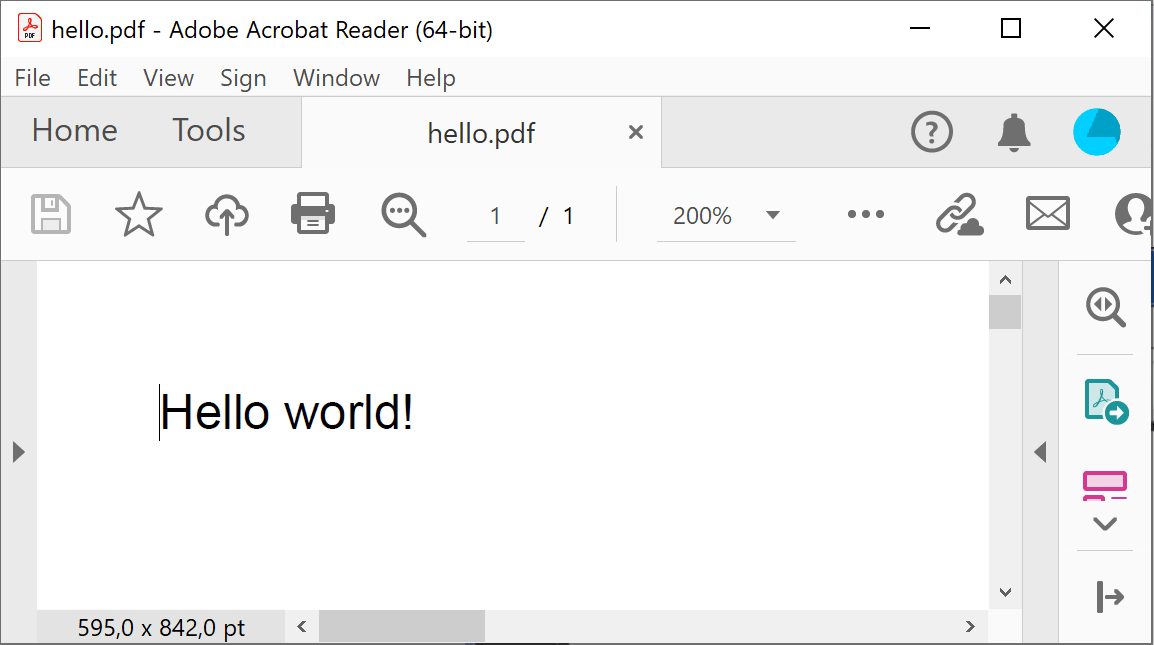
附加组件
您可以使用免费附加组件来扩展核心功能。
HtmlToPdf 插件
允许您将 HTML 转换为 PDF(或将 SVG/WEBP 转换为 PDF)。 您可以从 NuGet 安装 BitMiracle.Docotic.Pdf.HtmlToPdf 包。 或者手动添加对 ZIP 包中以下 DLL 的引用:
- BitMiracle.Docotic.Pdf.dll
- HtmlToPdf add-on/BitMiracle.Docotic.Pdf.HtmlToPdf.dll
- HtmlToPdf add-on/Microsoft.Bcl.AsyncInterfaces.dll
Layout 插件
使用该插件从代码中定义的设计中生成 PDF 文档。 使用页面、容器、图像、文本 段落等构建块来创建任何复杂程度的 PDF。
布局插件自动将内容拆分为页面,并提供对页眉和页脚、表格和段落的支持。从 NuGet 安装 BitMiracle.Docotic.Pdf.Layout 包。或者手动添加对 ZIP 包中以下 DLL 的引 用:
- BitMiracle.Docotic.Pdf.dll
- Layout add-on/BitMiracle.Docotic.Pdf.Layout.dll
Gdi 插件
允许您在 System.Drawing.Graphics 上打印 PDF 文档或绘制 PDF。 您可以从 NuGet 安装 BitMiracle.Docotic.Pdf.Gdi 包。 或者手动添加对 ZIP 包中以下 DLL 的引用:
- BitMiracle.Docotic.Pdf.dll
- Gdi add-on/BitMiracle.Docotic.Pdf.Gdi.dll
Logging 插件
您可以使用它来记录有关 PDF 文档内部结构的信息。 从 NuGet 安装 BitMiracle.Docotic.Pdf.Logging 包。或者手动添加对 ZIP 包中以下 DLL 的引用: to the following DLLs from the ZIP package:
- BitMiracle.Docotic.Pdf.dll
- Logging add-on/BitMiracle.Docotic.Pdf.Logging.dll
- Logging add-on/Microsoft.Extensions.Logging.Abstractions.dll
结论
现在您应该能够使用 Docotic.Pdf 库在应用程序中开发 PDF 相关功能。 然而,这仅仅是开始。 我们鼓励您阅读该库的功能并查看代码示例。 您可能还想查看 Bit Miracle 博客。